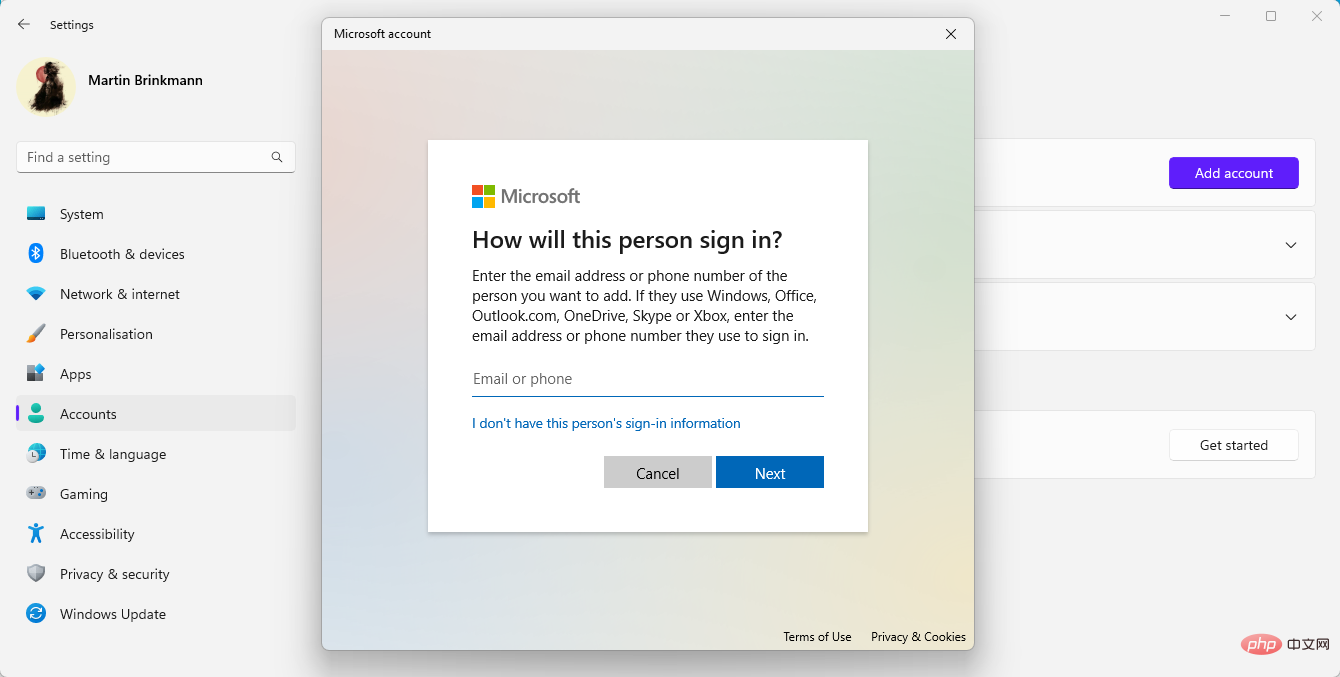Rumah >masalah biasa >Bagaimana untuk memintas keperluan akaun Microsoft semasa pemasangan Windows
Bagaimana untuk memintas keperluan akaun Microsoft semasa pemasangan Windows
- WBOYWBOYWBOYWBOYWBOYWBOYWBOYWBOYWBOYWBOYWBOYWBOYWBke hadapan
- 2023-05-12 10:58:056072semak imbas
Kebaikan dan Keburukan Akaun Microsoft
Sesetengah pengguna mungkin lebih suka menggunakan akaun Microsoft kerana mereka menawarkan beberapa kelebihan. Berikut ialah senarai teratas ciri Windows yang memerlukan atau mendapat manfaat daripada akaun Microsoft:
- Tetapan Windows disegerakkan merentas semua peranti Windows jika penyegerakan didayakan. Ini adalah ciri yang berkuasa kerana ia memastikan semua mesin Windows anda disegerakkan, dan ia juga meluas ke pelayar web Microsoft Edge.
- Microsoft Store memerlukan akaun Microsoft untuk memuat turun dan memasang permainan, apl dan media.
- Storan awan OneDrive hanya tersedia apabila menggunakan akaun Microsoft.
- Produk Microsoft yang lain, seperti Microsoft To Do, memerlukan akaun untuk digunakan.
- Sokongan pemulihan kata laluan jauh.
- Pilihan keselamatan tambahan seperti pengesahan 2 faktor atau log masuk tanpa kata laluan.
Orang lain mungkin lebih suka akaun tempatan kerana mereka mendedahkan kurang maklumat ke akaun Microsoft mereka dan kurang terdedah jika peranti tidak dihidupkan. Juruteknik komputer juga mungkin dikehendaki menyediakan akaun untuk pelanggan yang mungkin tidak dapat atau tidak dapat menyediakan akaun Microsoft.
Berikut ialah faedah utama menggunakan akaun setempat:
- Privasi dipertingkat kerana kurang data disediakan atau diserahkan secara automatik kepada Microsoft apabila menggunakan sistem pengendalian.
- Akaun Microsoft boleh dikompromi dari jauh, manakala akaun tempatan hanya boleh terjejas semasa peranti Windows dihidupkan dan disambungkan ke Internet.
Cara mengelak daripada menggunakan akaun Microsoft dalam Windows 11
Terdapat beberapa cara untuk memintas keperluan akaun Microsoft semasa persediaan pada peranti Windows.
Saya menerangkan pilihan dalam Cara menggunakan akaun setempat pada peranti Windows 11 versi 22H2. Walaupun ditulis untuk versi khusus ini, kaedah yang diterangkan akan berfungsi pada versi Windows 11 yang lain juga.
Untuk menerangkannya dalam satu ayat, buat akaun Microsoft semasa pemasangan dan buat akaun setempat selepas pemasangan. Ia tidak elegan dan memerlukan alamat e-mel untuk membuat akaun pada mulanya.
Dua kaedah berikut tidak memerlukan akaun Microsoft sama sekali.
Pintas 1: OOBEBYPASSNRO
Pintas ini merupakan pilihan paling mudah kerana ia hanya memerlukan beberapa langkah semasa proses persediaan untuk melangkau penciptaan akaun Microsoft.
Begini cara ia berfungsi:
- Lumpuhkan sambungan Internet sebelum memulakan persediaan, contohnya, dengan memutuskan sambungan kabel LAN atau melumpuhkan Wi-Fi.
- Windows akan memaparkan "Mari sambungkan anda ke rangkaian" atau skrin yang serupa. Windows 11 versi 22H2 yang akan datang tidak lagi membenarkan anda melangkau langkah ini untuk membuat akaun setempat.
- Pada skrin, gunakan Shift-F10 untuk membuka tetingkap Prompt Perintah.
- Taip OOBEBYPASSNRO dan tekan Enter.
- Windows akan dimulakan semula dan kembali ke skrin "Mari sambungkan anda ke rangkaian". Hanya kali ini, anda boleh memilih "Saya tidak mempunyai internet" untuk melangkau langkah ini.
- Kemudian pilih "Teruskan dengan persediaan terhad" dan buat akaun setempat semasa proses persediaan.
Pintas 2: Gunakan alamat e-mel yang dilarang
Microsoft telah mengharamkan alamat e-mel yang digunakan terlalu kerap semasa membuat akaun. Anda boleh menggunakan ini untuk kelebihan anda kerana ia membolehkan anda melangkau peringkat penciptaan atau log masuk akaun Microsoft semasa proses pemasangan.
Begini cara ini berfungsi:
- Pilih Log masuk apabila diminta untuk membuat atau log masuk ke akaun Microsoft semasa pemasangan.
- Gunakan alamat e-mel no@thankyou.com.
- Masukkan sebarang kata laluan pada skrin seterusnya.
- Windows akan menyebut "Op, ada masalah" pada skrin seterusnya.
- Mengklik Seterusnya membuka skrin yang membolehkan anda membuat akaun setempat.
- Anda boleh menetapkan kata laluan pada akaun ini atau biarkan ia kosong.
Pintas 3: Gunakan alat percuma Rufus semasa menyediakan Windows
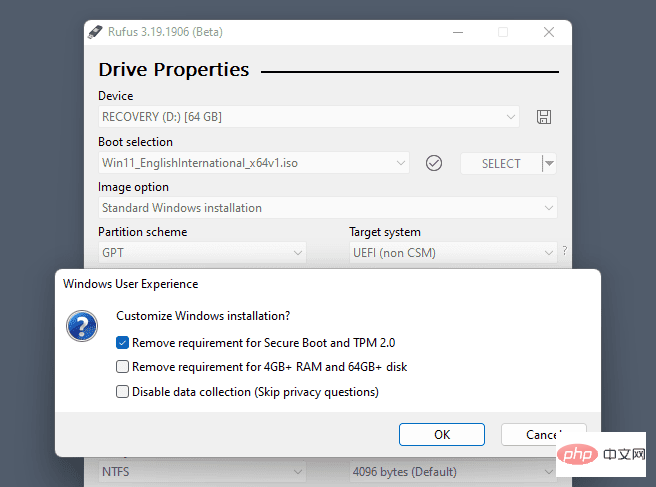
Rufus ialah alat yang boleh dimuat turun oleh sesiapa sahaja Program percuma. Ia membolehkan pengguna membuat media pemasangan Windows. Versi terkini apl termasuk pilihan untuk mengalih keluar keperluan tertentu, termasuk keperluan untuk membuat akaun Microsoft semasa pemasangan.
Atas ialah kandungan terperinci Bagaimana untuk memintas keperluan akaun Microsoft semasa pemasangan Windows. Untuk maklumat lanjut, sila ikut artikel berkaitan lain di laman web China PHP!